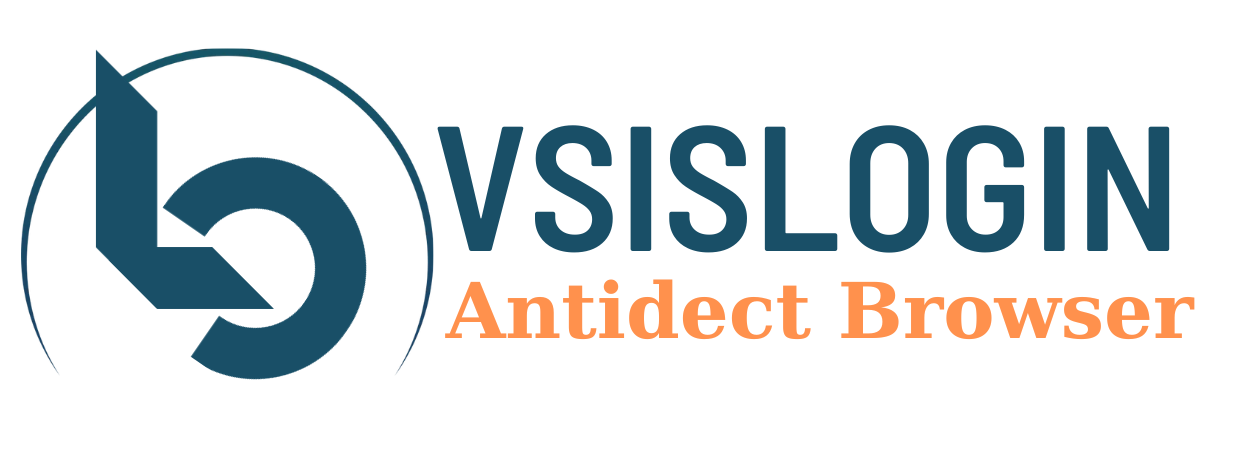Đây là modules mới cho phần mềm VsisLogin. Bạn cần phải có những cài đặt ban đầu để sử dụng phần mềm này.
Lưu ý: Hãy cài phần mềm VsisLogin ở ổ D hoặc E. Nếu máy chỉ có ổ C thì hãy cài VsisLogin ở thư mục Document của ổ C. Modules này hoạt động tốt từ phiên bản 4.0.1 trở lên. Nếu bạn phiên bản VsisLogin của bạn còn ở phiên bản cũ hơn thì hãy nâng cấp lên 4.0.1. Xem hướng dẫn tại đây https://vsislogin.vsis.net/docs/huong-dan-nang-cap/
Để sử dụng được phần Quản lý giả lập này bạn cần cài loại giả lập và đường dẫn đến phần mềm giả lập. Hiện nay có 3 loại giả lập được sử dụng nhiều là LDplayer ; MEmu ; NoxPlayer. Chính vì vậy sẽ có 3 hướng dẫn cho 3 loại giả lập này. Bạn đang dùng loại giả lập nào bạn chọn loại đó nhé
Hướng dẫn cấu hình cho LDplayer
Trước tiên bạn phải cài phần mềm LDplayer này trước đã nhé. Phiên bản mới nhất là LDPlayer 9. Nếu bạn chưa cài bạn có thể tham khảo bài viết này https://blog.vsis.net/tai-ldplayer-phan-mem-gia-lap-android-nhe-cho-may-tinh/
Hướng dẫn bằng Video
Hướng dẫn bằng hình ảnh
Sau khi cài đặt xong trên màn hình Desktop của bạn sẽ xuất hiện 2 icon (biểu tượng) như hình dưới đây
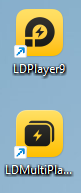
Bạn click chuột phải vài icon LDplayer9 (không phải LDMultiPlayer) và chọn Properties như hình dưới.
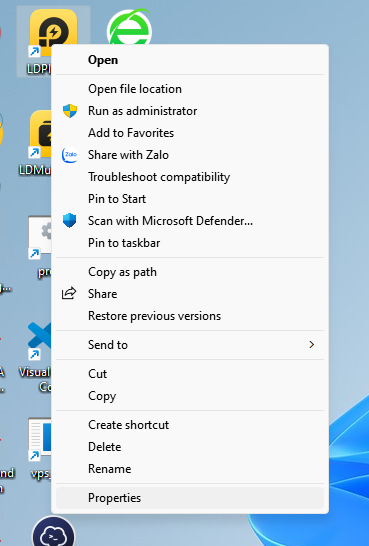
Khi đó sẽ có một cửa sổ hiện thông tin lên như hình dưới. Bạn copy đường dẫn ở trường Start In (Như trong hình ví dụ là H:\LDPlayer\LDPlayer9). Của bạn như thế nào bạn copy như thế đó.
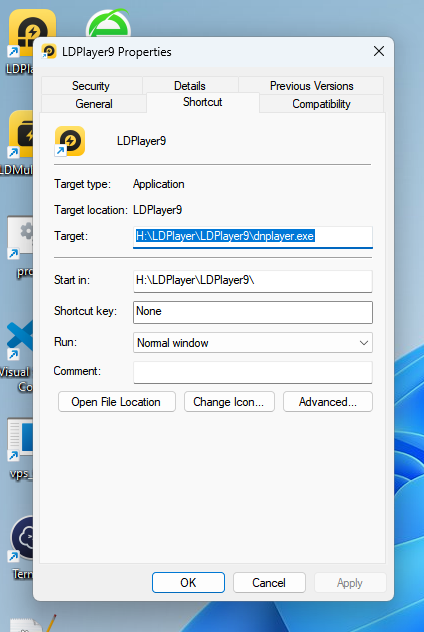
Bạn lấy đường dẫn đó và paste vào phần Đường dẫn đến thư mục giả lập như hình dưới. Ở mục Giả lập bạn đang dùng là gì? Thì bạn chọn là LDPlayer nhé
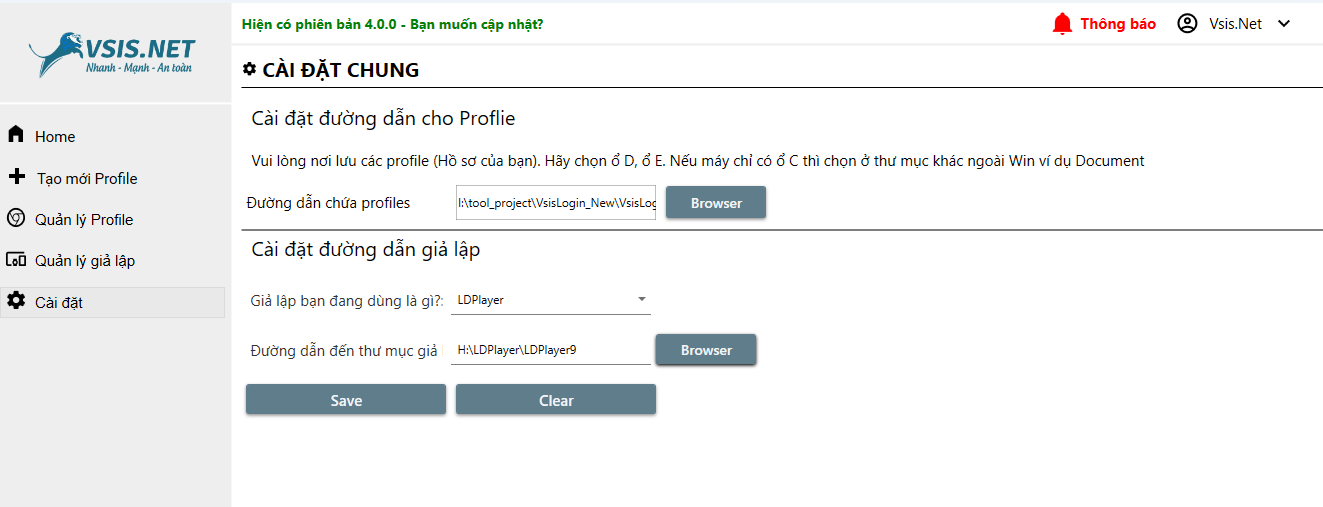
Sau đó bạn bấm nút Save để lưu lại và di chuyển sang Menu Quản lý giả lập để sử dụng.
Đối với phần mềm VsisLogin thì LDplayer hoạt động tốt nhất. Tốt nhất bạn hãy dùng giả lập
Hướng dẫn cấu hình cho MEmu
Lưu ý: Nếu bạn chọn phần mềm MEmu thì trước tiên bạn hãy cài phần mềm này trước đã nhé.
Xem hướng dẫn bằng Video
Xem hướng dẫn bằng hình ảnh
Sau khi cài thì ở Desktop của bạn có biểu tượng MEmu như hình dưới

Bạn click chuột phải và chọn Properties như hình.
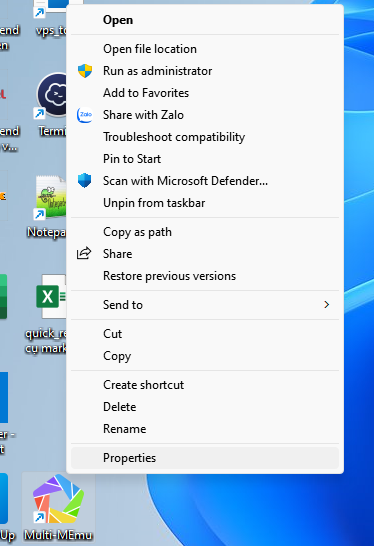
Khi đó hộp thoại xuất hiện, bạn copy đường dẫn như hình.
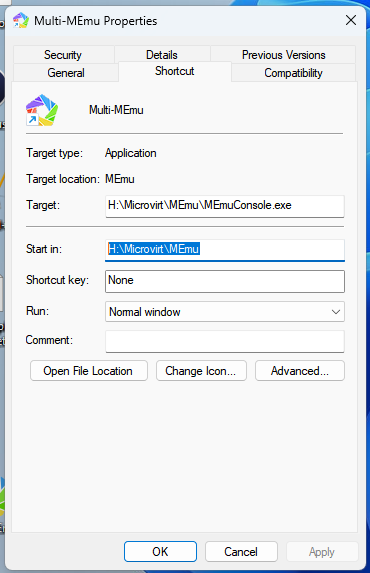
Sau đó bạn quay lại phần mềm VsisLogin vào phần Cài đặt menu bên trái.
Chọn loại giả lập là Memu
Và Paste đường dẫn vừa copy phía trên và dán vào như hình dưới
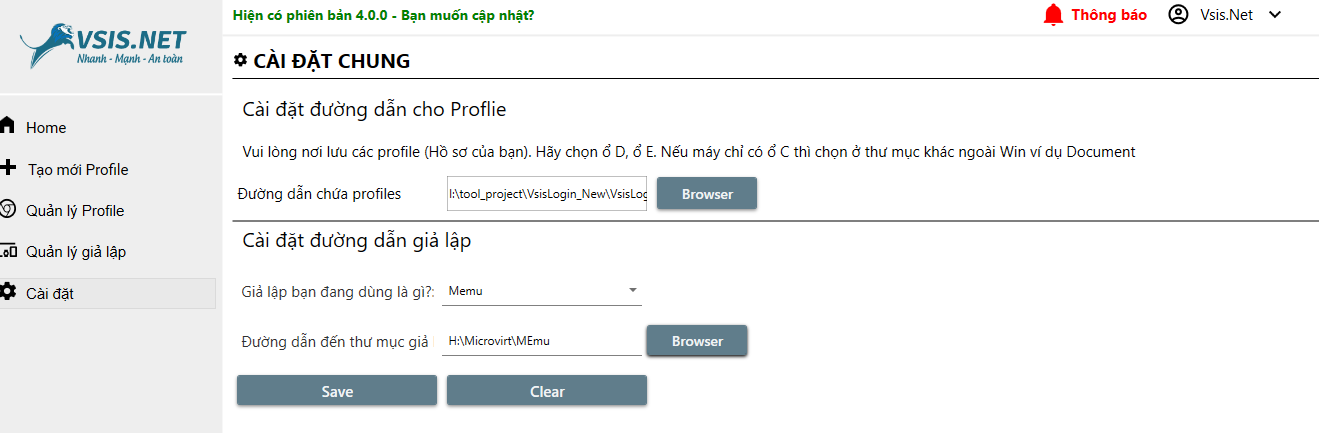
Sau đó bạn bấm nút Save để lưu lại và di chuyển sang Menu Quản lý giả lập để sử dụng.
Sau LDplayer thì MEmu sử dụng cũng khá ổn trên phần mềm VsisLogin.
Hướng dẫn cấu hình cho NoxPlayer
Tương tự như 2 loại giả lập phía trên. Nếu bạn muốn quản lý giả lập NoxPlayer trên phần mềm Vsislogin bạn cần phải cài phần mềm này trước đã. Nếu bạn chưa cài hoặc chưa biết cài có thể tham khảo bài viết này https://blog.vsis.net/download-noxplayer-phan-mem-gia-lap-choi-game-chay-ung-dung-android-tren-pc/
Xem hướng dẫn bằng video
Xem hướng dẫn bằng hình ảnh
Đối với NoxPlayer bạn lấy đường dẫn đến phần mềm đó như sau:
Click chuột phải vào biểu tượng Nox như hình dưới và chọn Properties
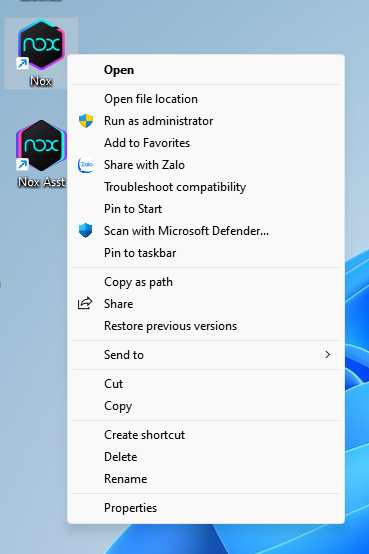
Copy đướng dẫn hiển thị như hình dưới. Máy của bạn hiển thị như thế nào thì bạn chỉ copy đến bin là được.
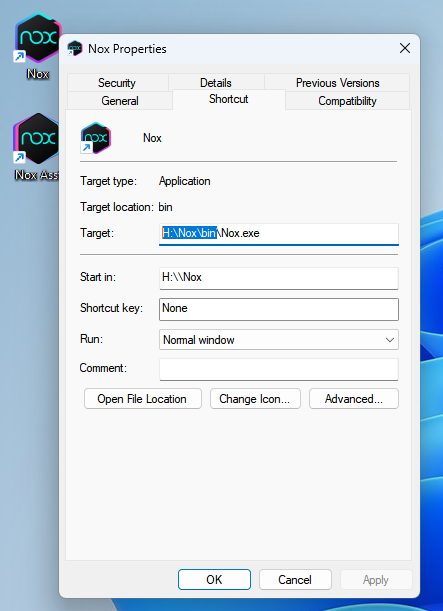
Sau đó bạn vào phần Cài đặt bên tay trái của phần mềm Vsislogin.
Bạn chọn loại giả lập là NoxPlayer
Copy và Paste đường dẫn vào phần Đường dẫn đến thư mục giả lập. Nó giống như hình dưới.
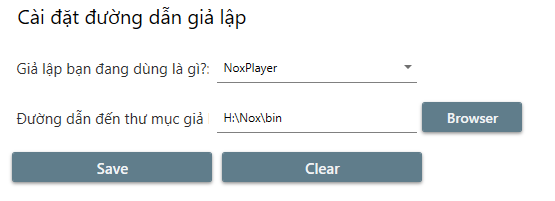
Sau đó bạn bấm nút Save để lưu lại và di chuyển sang Menu Quản lý giả lập để sử dụng.
Lưu ý: Hiện với phần mềm VsisLogin thì việc sử dụng với NOXplayer chưa được ổn định lắm.